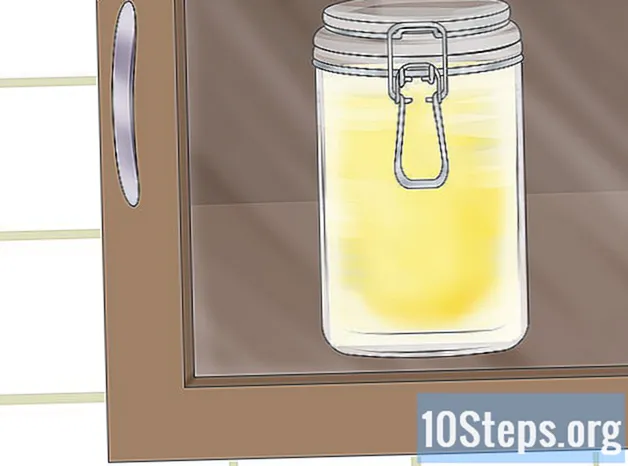Content
- etapes
- 1a part Accediu al menú de configuració
- 2a part Configuració d'una xarxa sense fils
- 3ª part. Ports de redirecció
- Part 4 Accés en bloc
Estàs intentant configurar una xarxa domèstica amb el nou router de Linksys? Voleu estar segur que l’heu configurat correctament per evitar usuaris no desitjats i per protegir la vostra informació personal. Podeu configurar el vostre router i posar-lo en funcionament només uns minuts.
etapes
1a part Accediu al menú de configuració
-

Inicieu la sessió amb un navegador web. Quan comenceu a configurar el vostre enrutador, connecteu-lo a un ordinador mitjançant un cable Ethernet. Això garantirà que no se us desconnectarà si es fan canvis a la xarxa sense fils. Obriu qualsevol navegador web i introduïu l'adreça del router a la barra d'adreces.- Quasi tots els encaminadors de Linksys estan disponibles al 192.168.1.1.
- Si no podeu accedir al router des del vostre navegador, es pot desactivar l'opció "Gestió via web". Si és així, mantingueu premut el botó Restablir a la part posterior del router per restablir els paràmetres de configuració de fàbrica.
-

Introduïu el vostre nom d’usuari i contrasenya. Quan intenteu accedir al router des del web, se us demanarà el nom d’usuari i la contrasenya del vostre enrutador. Aquestes dades poden variar d’encaminador a encaminador, però els valors predeterminats s’han d’indicar a la vostra documentació. Si no el trobeu, podeu restablir l’encaminador a la configuració de fàbrica i, a continuació, busqueu el model d’encaminador en línia.- La majoria dels noms d'usuari predeterminats són "administrador".
- La majoria de les contrasenyes predeterminades són "administrador" o res.
-

Utilitzeu el programari de configuració. Molts routers més importants de Linksys disposen d'un CD d'instal·lació que pot instal·lar un programa de configuració. Això us permetrà canviar la configuració sense haver d’iniciar sessió a través d’un navegador web. En general, no haureu d’introduir un nom d’usuari i una contrasenya per utilitzar-lo.- Un cop obert el programari de configuració, els menús normalment seran els mateixos que els menús del navegador.
2a part Configuració d'una xarxa sense fils
-

Feu clic a la pestanya Wireless. Quan obriu la utilitat de configuració per primera vegada, se us dirigirà a la pàgina de configuració bàsica. Podeu deixar totes aquestes configuracions als valors predeterminats tret que el vostre proveïdor d’identificació indiqui el contrari. Quan feu clic a la pestanya Sense fil, se us dirigirà a la secció Configuració bàsica sense fils.- Aquesta secció us permetrà crear i protegir la vostra xarxa sense fils. És important que el canvieu de la configuració inicial predeterminada, per a seguretat.
-

Poseu un nom a la vostra xarxa. A la secció Configuració sense fils bàsic, hi haurà un camp Nom de la xarxa sense fil (SSID). Aquest és el nom de la vostra xarxa, que apareixerà a la llista de xarxes disponibles per als dispositius sense fil. Assegureu-vos que no inclogueu informació personal, ja que qualsevol pot veure aquest nom.- Podeu mantenir el mode de xarxa i el canal predeterminat, tret que especifiqui el contrari el vostre ISP.
-

Activa la transmissió. Assegureu-vos que l'opció habilitat seleccionar-se per a Difusió SSID sense fils. Aquesta opció s'encén bàsicament per la xarxa sense fil i permet descobrir-la. Un cop acabat, feu clic al botó Desa la configuració. -

Assegureu la vostra xarxa. Feu clic a la secció Seguretat sense fils per obrir les opcions de seguretat sense fils. Aquí podreu establir el tipus de xifratge i contrasenya.- Mode de seguretat: configureu-lo a WPA2 si és possible. Aquesta és l’última versió de xifratge i la forma més segura de protegir la vostra xarxa. Nota: no tots els dispositius antics admeten WPA2. Si la vostra impressora o un altre dispositiu no la pot utilitzar, canvieu a WPA o WEP.
- Frase de seguretat: aquesta és la contrasenya que les persones hauran d’indicar quan intenten connectar els seus dispositius a la vostra xarxa. Assegureu-vos que la contrasenya sigui forta per evitar intrusions.
-

Feu clic a sobre Desa la configuració quan acabis El vostre encaminador aplicarà els canvis i es reiniciarà. La vostra xarxa sense fils ara està habilitada i segura.
3ª part. Ports de redirecció
-

Feu clic a sobre Aplicacions i jocs. Si teniu programes que necessiten accés sense restriccions a ports concrets, haureu d’obrir-los a la vostra pàgina de configuració del router. Per poder obrir els ports, haureu de conèixer l’adreça IP del dispositiu que executa el programa.- Per comprovar l’adreça IP del vostre ordinador, consulteu aquesta guia.
- Per veure la llista de dispositius connectats al vostre enrutador i les seves respectives adreces IP, feu clic a la pestanya estati, a continuació, seleccioneu Xarxa local. Feu clic al botó Taula de clients DHCP per veure la llista
-

Especifiqueu les dades de desviament del port. En una línia buida a la secció Interval de reenviament de ports de la pestanya Aplicacions i jocs, introduïu la informació del programa al qual voleu redirigir els ports. Al camp sol·licitud, introduïu el nom de l'aplicació. Podeu introduir el que vulgueu, és per la vostra informació. -

Trieu el port de sortida i el port final. Especifiqueu un port només si l’aplicació ho sol·licita. L’obertura de ports pot ser una amenaça per a la seguretat de la vostra xarxa. Si només obre un port, introduïu el mateix valor en els dos camps inici i final. -

Seleccioneu el vostre protocol. La vostra aplicació us pot dir quin protocol específic (TCP o UDP) s'ha de definir per al port obert. Si no esteu segurs, seleccioneu totes dues. -

Introduïu l’adreça IP a la qual esteu redirigint el port. Aquesta és l’adreça del terminal que gestiona l’aplicació. Només haureu d’introduir els últims dígits del grup de l’adreça IP. -

Activa el reenviament de ports. Un cop hàgiu acabat d'introduir tota la informació, marqueu la casella activat per configurar la nova regla. Desplaceu-vos cap avall i feu clic al botó Desa la configuració per reiniciar el router i aplicar-los.
Part 4 Accés en bloc
-

Obre la pestanya Restriccions d’accés. Aquesta secció de la configuració del router us permetrà establir restriccions d’accés a Internet per a qualsevol dels dispositius connectats a la xarxa. Podeu bloquejar completament l’accés a Internet en un moment donat, i bloquejar llocs web determinats o paraules clau. -

Creeu una política d’accés. Al camp Introduïu el nom de la política, poseu un nom que podeu recordar fàcilment a la vostra política d’accés. Podeu canviar entre diverses polítiques mitjançant el menú desplegable de la part superior de la pàgina. -

Afegiu funcions a la política. Feu clic al botó Modifiqueu la llista d’ordinadorsi introduïu les adreces IP dels dispositius per als quals voleu activar la política. Això és útil si voleu que l’ordinador dels nens no tingui accés a la nit o que limiti l’accés dels empleats durant el dia. -

Configura els horaris. Utilitzeu les seccions dia i temps per definir quan voleu bloquejar internet. Mentre la política estigui activa, els dispositius seleccionats no podran accedir a Internet durant aquests dies i hores. -

Bloquejar llocs web específics A la secció següent del calendari, podeu introduir llocs web específics que voleu bloquejats per l’encaminador. Els llocs web enumerats aquí seran inaccessibles per a qualsevol de la llista de polítiques. També podeu bloquejar determinats llocs web basats en paraules clau contingudes al lloc web, cosa que us permetrà bloquejar molt més els llocs individuals. -

Activa la política. Un cop hàgiu acabat la configuració de la política, activeu l'opció activat després feu clic al botó Desa la configuració al final de la pàgina. El vostre router es restablirà i la nova política entrarà en vigor.